- ผู้เขียน Lauren Nevill [email protected].
- Public 2023-12-16 18:56.
- แก้ไขล่าสุด 2025-01-23 15:25.
เป็นเวลานานจะไม่มีใครแปลกใจกับการมีคอมพิวเตอร์ แล็ปท็อป หรืออุปกรณ์อื่นๆ ที่สามารถเข้าถึงอินเทอร์เน็ตได้ในอพาร์ตเมนต์แห่งหนึ่ง และผู้ใช้จำนวนมากประสบปัญหาการเชื่อมต่ออินเทอร์เน็ตพร้อมกันบนอุปกรณ์เหล่านี้ทั้งหมด โดยปกติ การสร้างบัญชีแยกกันกับผู้ให้บริการสำหรับคอมพิวเตอร์แต่ละเครื่องถือเป็นธุรกิจที่เมินเฉยและมีราคาแพงมาก ในกรณีเช่นนี้ เป็นเรื่องปกติที่จะสร้างจุดเชื่อมต่ออินเทอร์เน็ตร่วมกัน
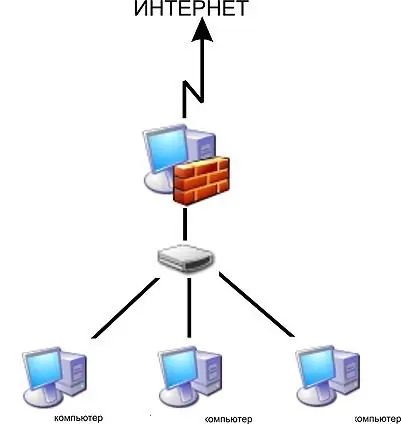
มันจำเป็น
- สวิตซ์
- สายเคเบิลเครือข่าย
คำแนะนำ
ขั้นตอนที่ 1
เลือกประเภทของเครือข่ายในอนาคตที่จะอนุญาตให้เข้าถึงอินเทอร์เน็ตจากระยะไกล อาจเป็นเครือข่ายท้องถิ่นหรือเครือข่าย Wi-Fi ไร้สายก็ได้ ในกรณีแรก คุณต้องมีสวิตช์ ในกรณีที่สองคือเราเตอร์ Wi-Fi
ขั้นตอนที่ 2
หากตัวเลือกตกอยู่ในเครือข่ายท้องถิ่น ให้ซื้อสวิตช์และเชื่อมต่ออุปกรณ์แต่ละเครื่องเข้ากับสวิตช์โดยใช้สายเคเบิลเครือข่าย ในการดำเนินการนี้ คอมพิวเตอร์แต่ละเครื่องต้องมีการ์ดเครือข่ายอย่างน้อยหนึ่งใบ และคอมพิวเตอร์แม่ข่ายต้องมีสองเครื่อง
ขั้นตอนที่ 3
เปิดการตั้งค่าเครือข่ายท้องถิ่นใหม่บนคอมพิวเตอร์เซิร์ฟเวอร์ ป้อนที่อยู่ IP แบบคงที่ 192.168.0.1 ซับเน็ตมาสก์ 255.255.255.0 ในการตั้งค่าเครือข่ายท้องถิ่นของคอมพิวเตอร์เครื่องอื่น ให้ระบุที่อยู่ IP 192.168.0. X ปล่อยให้ซับเน็ตมาสก์เหมือนกับบนคอมพิวเตอร์โฮสต์ และในช่อง "เกตเวย์เริ่มต้น" และ "เซิร์ฟเวอร์ DNS ที่ต้องการ" ให้เขียน 192.168.0.1
ขั้นตอนที่ 4
เปิดการตั้งค่าการเชื่อมต่ออินเทอร์เน็ตบนคอมพิวเตอร์โฮสต์ ไปที่แท็บ "การเข้าถึง" ทำเครื่องหมายที่ช่อง "อนุญาตให้ผู้ใช้เครือข่ายอื่นใช้การเชื่อมต่ออินเทอร์เน็ตของคอมพิวเตอร์เครื่องนี้" และด้านล่าง ให้เลือกเครือข่ายท้องถิ่นใหม่

